Arborescence des pages
- Créée par Pascal Hermet, dernière modification par Caroline Boies le juin 19, 2024
l← Consulter la fiche de service
Dès le 12 juin, en soirée, vous serez invités à effectuer la mise à niveau du client Pulse Secure vers Ivanti Secure Access.
Un poste Lenovo Thinkpad Windows 10 a été utilisé à titre d’exemple. Il est important de noter que l’accès à certains menus peut différer selon le modèle d’appareil ou le système d’exploitation.
Pour procéder à la mise à jour vers Ivanti Secure Access, suivez les étapes suivantes :
1. Lors de votre connexion à Pulse Secure, cette fenêtre apparaîtra. Cliquer sur le bouton Mettre à niveau.
 ou
ou 
NOTE: Si la fenêtre de mise à jour ne s'affiche pas, telle que la capture d'écran ci-dessous, déconnectez-vous de Pulse Secure et effectuez une nouvelle connexion.

2. Si cette fenêtre apparaît, cliquer sur le bouton Installer. Sinon, aller à l’étape suivante.
3. Saisir son code d'accès et son UNIP/mot de passe ainsi que le code A2F, si demandé.

4. La durée de l'installation peut prendre jusqu'à 5 minutes.
 ou
ou
5. Une fois l’installation complétée, l’icône Ivanti Secure Access s’affichera dans la barre de tâches ou parmi les icônes cachées.


Si la mise à jour échoue et que vous détenez un poste de travail bureautique Windows géré par les TI de l’UdeM, installez Ivanti Secure Access à l’aide de l’application « Centre logiciel ». Cet outil se retrouve sur le bureau ou en saisissant «Centre logiciel» dans la zone de recherche de la barre des tâches.
Pour installer Ivanti Secure Access à l'aide du Centre logiciel, suivez les étapes suivantes:
1. Ouvrir le Centre logiciel ou
2. Cliquer sur Ivanti Secure Access.
3. Cliquer sur le bouton Installer.
4. Une fois l'application installée, l'icône Ivanti Secure Access apparaîtra sur le bureau.
Voici les systèmes d’exploitation et les navigateurs qui supportent l'installation d'Ivanti Secure Access, version 22.7R1 :
Plateforme | Système d’exploitation | Navigateur |
Windows |
| Microsoft Edge Browser 120.0.2210.61 (64-bit) Chrome 119.0.6045.214 (64 bit) Firefox 115.2.0esr (64-bit) |
macOS |
| Safari 17.3 |
Linux |
| s/o |
Procédure pour Mac OS (Monterey, Ventura, Sonoma) - pour Pulse Secure
Procédure pour Mac OS (Monterey, Ventura, Sonoma) - pour Ivanti Secure Access, disponible depuis le 12 juin 2024
La première fois seulement
1. À l'aide d'un navigateur web (Internet Explorer, Firefox, Chrome, Edge), accéder au lien: https://vpn.umontreal.ca/campus
2. S’authentifier avec son code d'accès et son mot de passe/UNIP ainsi qu'avec le code A2F.
3. Cliquer sur le bouton Démarrer, situé à droite de Ivanti Secure Acces;

4. Accepter et installer toutes les composantes proposées par les fenêtres "pop-ups";
5. L’icône ![]() apparaît en bas à droite de l’écran pour indiquer la connexion au VPN UdeM Campus.
apparaît en bas à droite de l’écran pour indiquer la connexion au VPN UdeM Campus.
Les fois suivantes
- Aller sur le menu démarrer de Windows et chercher l’application Ivanti Secure Access.
- Sélectionner la connexion UdeM Campus.
- Cliquer sur le bouton Connexion.
- S’authentifier avec son code d’accès, son mot de passe/UNIP ainsi qu'avec le code A2F.
- L’icône
 apparaît en bas à droite de l’écran pour indiquer la connexion au VPN UdeM Campus.
apparaît en bas à droite de l’écran pour indiquer la connexion au VPN UdeM Campus.
Pour se déconnecter
- Cliquer sur l’icône
.
- Sélectionner UdeM Campus (vpn.umontreal.ca/campus) et cliquer sur Déconnexion.

Configurer le VPN sur un poste Linux
Pour installer et configurer Ivanti - Pulse Secure :
1) Télécharger «Ivanti - Pulse Secure» correspondant à votre distribution disponible dans
2) Décompresser le fichier et Installer le paquet :
Debian/Ubuntu (DEB) : sudo dpkg -i <package name>
Fedora/Red Hat (RPM) : sudo rpm -ivh <package name>
3) Installer manuellement Chromium Embeded Browser à l'aide de ces commandes.
sudo chmod +x /opt/pulsesecure/bin/setup_cef.sh
sudo /opt/pulsesecure/bin/setup_cef.sh install
4) Configurer le client Ivanti - Pulse Secure en suivant les indications suivantes :
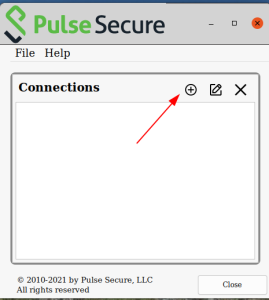
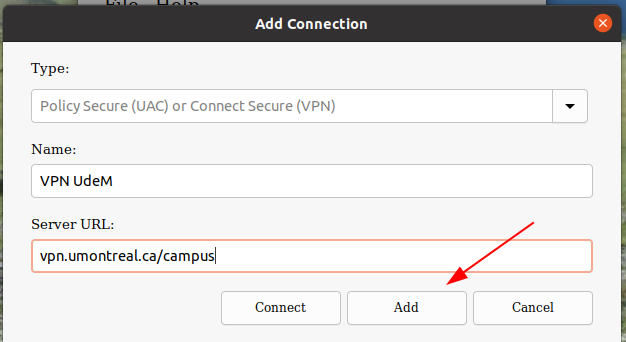
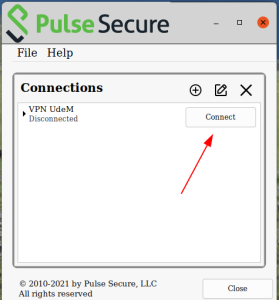
Installer et configurer l'application Ivanti Secure Access
- Démarrer l'application
.
- Toucher la connexion UdeM Campus, puis le bouton Connexion.
La version minimale requise est iOS/iPad 11.0 ou ultérieure.
Installer l'application Ivanti Secure Access Client disponible sur l'App Store. 

- Cliquer sur l'application.

- Saisir l'URL vpn.umontreal.ca/campus

- Remplir les champs de configuration suivants :
-Nom de la connexion : UdeM Campus
-URL : https://vpn.umontreal.ca/campus
-Nom utilisateur : Votre code d'accès
-Type d'authentification : Mot de passe

- Autoriser l'ajout des configurations VPN.

- Compléter le processus d'authentification de l'UdeM.

La configuration est maintenant complétée et active.

- Démarrer l'application Secure Access.

- Cliquer sur la connexion "UdeM Campus".

- Cliquer sur le bouton Connecter.

- Vous êtes maintenant connecté.

Étudiant:
Votre accès sera inactivé dès la perte de votre statut d’étudiant.
Candidat:
Votre statut ne vous permet pas l’accès à ce service.
Diplômé:
Votre statut ne vous permet pas l’accès à ce service.
Personnel:
Votre accès sera inactivé un mois après votre départ.
Retraité:
Le service VPN , limité à "Synchro Libre-Service", est offert automatiquement aux nouveaux retraités pour une période de 30 jours, suivant le départ à la retraite.
La sécurité pour accéder au Dépot direct dans Synchro a été renforcée. Il n'est plus possible d'y accéder de l'extérieur du campus même en utilisant le VPN. Il faut être sur le campus et branché soit au réseau cablé soit au réseau sans-fil sécurisé. Si malgré tout, vous rencontrez des difficultés, cela est dû à la configuration du réseau sur votre appareil. Il faut donc que vous communiquiez avec nous pour que nous ajustions vos paramètres.
Certains utilisateurs, possédant un poste Windows 10, peuvent éprouver des lenteurs ou baisses de vitesse de connexion au réseau lorsque le VPN et Pulse Secure sont activés. La procédure ci-dessous permet de corriger la situation.
Procédure
- Ouvrir le Panneau de configuration et double-cliquer sur Centre réseau et Partage.
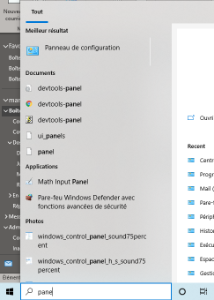
- Dans la fenêtre Centre réseau et partage, sélectionner Modifier les paramètres de la carte dans le menu de gauche.

- Dans la fenêtre des Connexions réseau, repérer Pulse Secure.
- Faire un clic-droit sur Pulse Secure et sélectionner l’option Propriétés du menu contextuel.

- Dans la liste des éléments, décocher la case Juniper Network Service et cliquer sur le bouton OK.
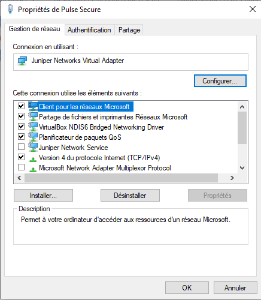
- De retour à la fenêtre Connexions réseau, sélectionner Wi-Fi.
- Faire un clic droit sur Wi-Fi et sélectionner Propriétés.

- À partir de la liste des éléments, décocher Juniper Network Service et cliquer sur le bouton OK.

- Propulsé par Atlassian Confluence 8.5.11
- Imprimé par Atlassian Confluence 8.5.11
- Requête concernant un bogue/une fonctionnalité
- News Atlassian